WordPress Sitesine Google Captcha Eklemek
Bu yazıyı okuyorsanız çok büyük bir olasılıkla WordPress tabanlı bir İnternet sitesine sahipsinizdir ve İnternet sitenize gelen spam yorumlardan veya spam kullanıcı kayıtlarından fazlası ile rahatsız olmuşsunuzdur.
Bu rehberimiz ile WordPress site sahiplerinin boş yere zamanını çalan spam kullanıcı kayıtlarından ve yorumlardan arındırma işlemini gerçekleştireceğiz.
WordPress sitemize ekleyeceğimiz Google Captcha eklentisi sayesinde, sitemize yapılan sahte yorum ve sahte kullanıcı kayıtlarını engellemiş olacağız.
Gelin işlemin nasıl yapıldığına yakından bakalım.
SPAM Yorum ve SPAM Kullanıcı Kaydını Engelleme
İlk olarak Google reCAPTCHA sitesini ziyaret ediyoruz.
BAĞLANTI: Google reCAPTCHA
Siteye girince sağ üst köşede yer alan My reCAPTCHA butonuna tıklıyoruz.
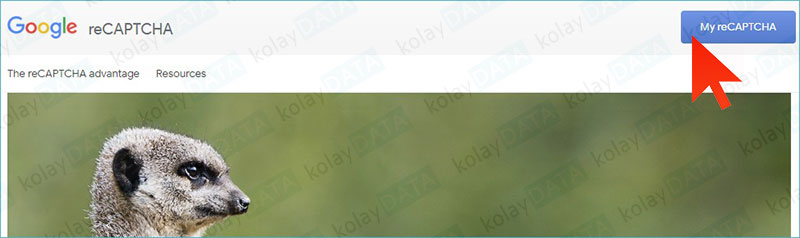
Bir Gmail hesabı seçip devam ediyoruz.

Şifremizi girip İleri butonuna tıklıyoruz.
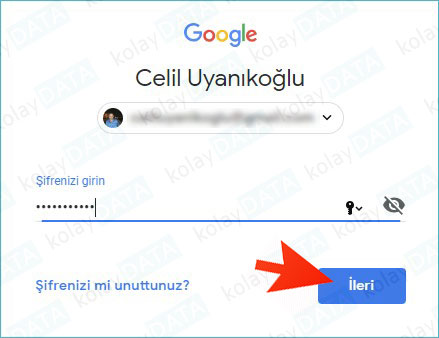
Bizleri Google reCAPTCHA arayüzü karşılıyor.
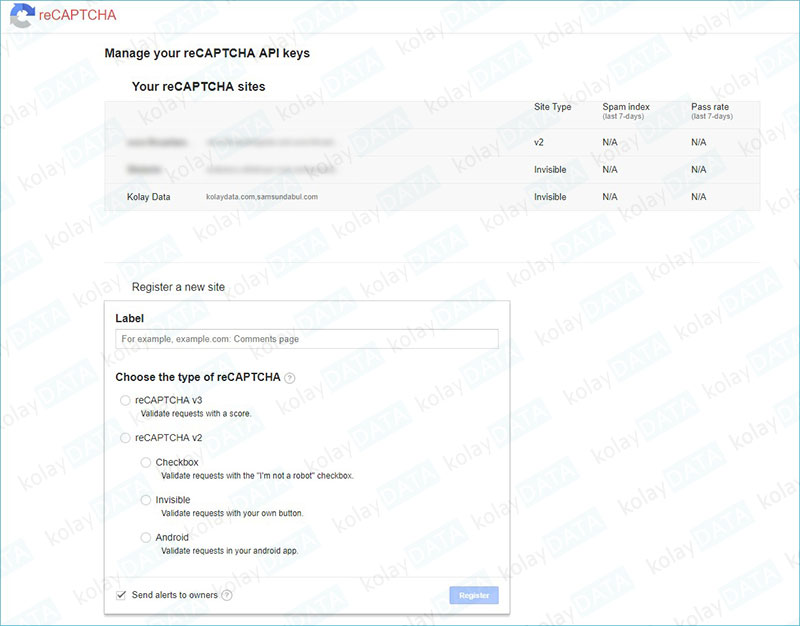
Yeni bir site eklemek için alt kısımda yer alan Register a new site bölümünü kullanacağız.
Label kısmına sitemizin adını yazıyoruz.
reCAPTCHA v3 seçeneğini seçiyoruz.
Domains kısmına reCAPTCHA eklentisini kuracağımız İnternet sitenizin adresini yazıyoruz. (kolaydata.com gibi)
Accept the reCAPTCHA Terms of Service seçeneğini onaylayıp Register butonuna tıklıyoruz.
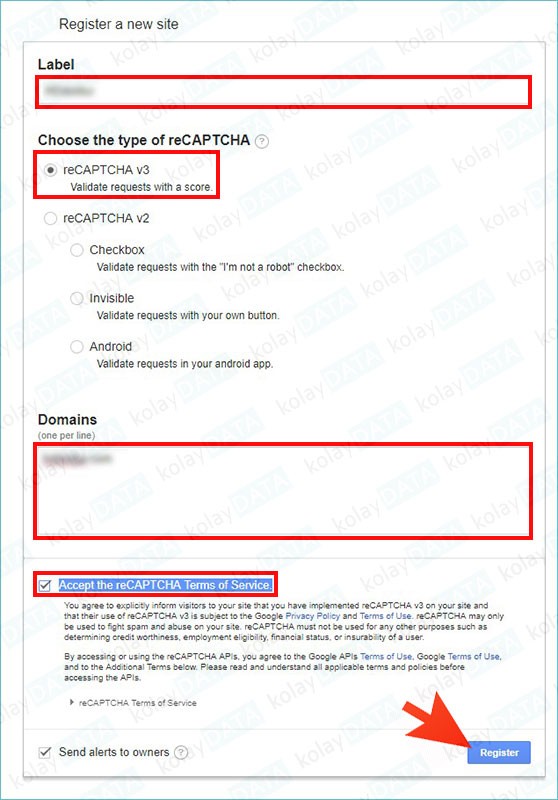
Sitemizi Google reCAPTCHA ‘ya kayıt ettikten sonra, Google bizlere bir dizi kod veriyor. Burada önemli olan Site Key ve Secret Key ile gösterilen kodlar. Birazdan bunlara ihtiyacımız olacak.

Bu sayfayı kapatmadan Google reCAPTCHA kullanacağımız WordPress sitesinin admin paneline giriş yapıyoruz.
Eklentiler -> Yeni Ekle seçeneğine tıklıyoruz.
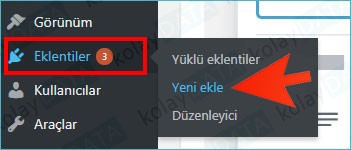
Ekleti yüklemek için arama kısmına No CAPTCHA reCAPTCHA eklenti adını yazıp, bulunan eklentiyi yükleyip etkinleştiriyoruz.


Etklenti etkinleştirildikten sonra WordPress admin panelinin sol tarafında yer alan Ayarlar menü seçeneğinden No CAPTCHA reCAPTCHA seçeneğine tıklıyoruz.
Eklenti panelinden, biraz önce Google tarafından bize verilen Site Key ve Secret Key bilgilerini kopyalayıp ilgili alanlara yapıştırıyoruz. İşlemi onaylamak için Save All Changes butonuna tıklıyoruz.

Gelelim al kısımlara. Google reCAPTCHA özelliğinin hangi formlarda kullanılmasını istiyorsanız, ilgili kısımları seçiyoruz.
Login Form : Kullanıcının siteye girişi için kullandığı form
Registration Form : Ziyaretçinin siteye üye olması için kullanılan form. Spam üyelik problemi yaşıyorsanız bu özelliği mutlaka aktif hale getirin.
Comment Form : Site içeriklerine yorum yazılan form. Eğer spam yorumlardan rahatsızsanız mutlaka bu özelliği de aktif hale getirmelisiniz.
Yaptığınız değişiklikleri onaylamak için Save All Changes butonuna tıklamayı unutmayın.
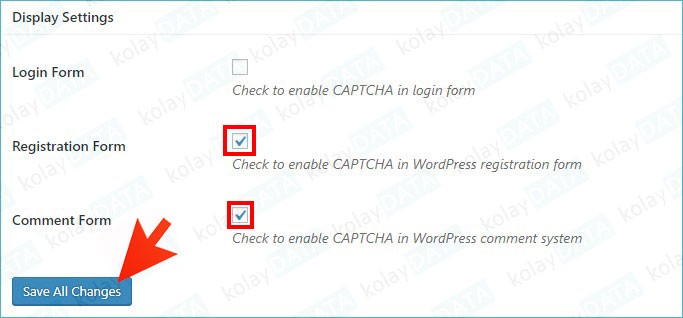
En alt seçenekler ise, Google reCAPTCHA’nın sitenizde nasıl görüntüleneceği ile alakalı görsel ayarlar. Bu kısımları site görünümüne göre dilediğiniz gibi ayarlayabilirsiniz.
Yaptığınız bu işlemlerden sonra, sitenize üye olmak isteyen veya yorum yazmak isteyen bir ziyaretçi Ben robot değilim doğrulamasını yapmadan site üzerinde ilgili işlemleri yapamayacaktır.

















Yorum gönder